ზოგჯერ შეიძლება დაგრჩეთ სრული სახელების უზარმაზარი სია და შეიძლება დაგჭირდეთ გვარების ამოღება სრული სახელების სიიდან. ამის ხელით კეთება აუცილებლად გაგიჟებს ნებისმიერ საღი აზროვნებას. ასე რომ, არის გზა, თუ როგორ შეგიძლიათ ამის გაკეთება ავტომატურად? კარგი, ჩვენ აქ ვართ 2 გზით, არა მხოლოდ ერთით!
გადახედეთ სტატიას, რომ გაიგოთ, თუ როგორ შეგიძლიათ მარტივად ამოიღოთ გვარები Microsoft Excel-ის სრული სახელების სიიდან.
Სარჩევი
მაგალითი სცენარი
ვთქვათ, თქვენ გაქვთ 2 სვეტი თქვენს Excel ფურცელში. ერთი დასახელებული კლიენტის სრული სახელი, უკვე სავსეა სრული სახელების სიით და კიდევ ერთი დასახელებული Გვარი რომელიც გვარებით უნდა იყოს დასახლებული. გვარები ამოღებულია სრული სახელის სვეტიდან. ვნახოთ, როგორ შეიძლება ამ ამოცანის მიღწევა ამ სტატიაში აღწერილი 2 განსხვავებული გადაწყვეტის მეშვეობით.
გამოსავალი 1: ძებნა და ჩანაცვლების მეთოდის გამოყენება
Ნაბიჯი 1: ჯერ ერთი, აირჩიეთ ყველა მონაცემი პირველ სვეტში და დააჭირეთ კლავიშებს CTRL + C რომ კოპირება ყველა მონაცემი.

ნაბიჯი 2: ახლავე დააჭირეთ პირველ უჯრედს სვეტი, სადაც გსურთ გვარების ამოღება.
რეკლამა
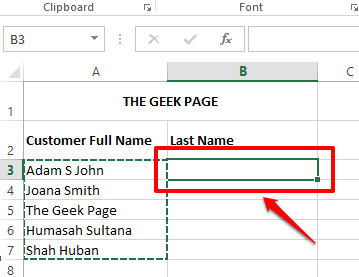
ნაბიჯი 3: როგორც შემდეგი, დააჭირეთ კლავიშებს CTRL + V ამავე დროს, რათა პასტა ყველა კოპირებული მონაცემი.

ნაბიჯი 4: ახლა ჩვენ ვაპირებთ გამოვიყენოთ Იპოვე და ჩაანაცვლე სახელიდან მხოლოდ გვარების ამოღების მეთოდი.
დააჭირეთ კლავიშებს CTRL + H ერთდროულად გაშვება Იპოვე და ჩაანაცვლე ფანჯარა. თქვენ ავტომატურად იქნებით ქვეშ ჩანაცვლება ჩანართი.
ახლა, ში იპოვე რა ველი, შედი * და შემდეგ ა სივრცე პერსონაჟი. ეს ნიშნავს თითოეულ უჯრედში, იპოვნეთ ყველაფერი, რაც მოდის ბოლო სივრცის სიმბოლომდე.
ში Შეცვლა ველი, არაფერი აკრიფეთ, უბრალოდ დატოვეთ ველი ცარიელი. რაც ნიშნავს, რომ ის, რაც ნაპოვნია თითოეულ უჯრედში ბოლო ინტერვალის სიმბოლომდე, უნდა შეიცვალოს არაფრით, ანუ ეფექტურად ამოიღებს ბოლო სიტყვას უჯრედში.
Ის არის. დააჭირეთ ჩაანაცვლე ყველა დააწკაპუნეთ მას შემდეგ, რაც ყველაფერი მზად ხართ.

ნაბიჯი 5: ახლა მიიღებთ დიალოგურ ფანჯარას Microsoft Excel-დან, რომელშიც ნათქვამია, რომ ყველა ჩანაცვლება წარმატებით განხორციელდა. უბრალოდ დაარტყი კარგი ღილაკი ამ ფანჯრის დახურვისთვის.
ესე იგი, გვარები ყველა ლამაზად არის ამოღებული.
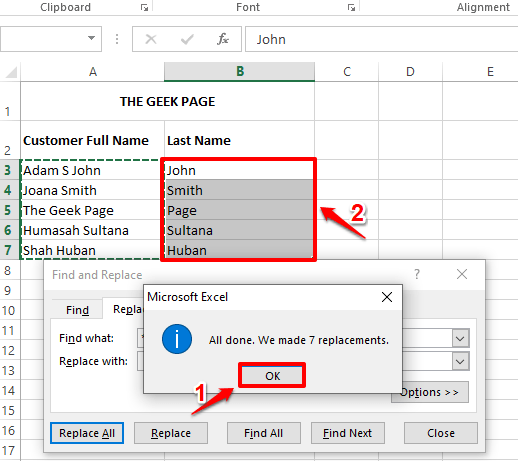
გამოსავალი 2: ნიმუშის იდენტიფიკაციის მეთოდის გამოყენება
ეს მეთოდი ეუბნება Excel-ს იმ შაბლონზე, რომლის იდენტიფიცირება და გამეორება გსურთ. ეს მეთოდი ასევე ცნობილია როგორც Flash Fill მეთოდი.
Ნაბიჯი 1:-ში პირველი 2 უჯრედი საქართველოს Გვარი სვეტი, უბრალოდ ჩაწერეთ გვარები ხელით. ეს არის იმისათვის, რომ ასწავლოთ Excel იმ შაბლონს, რომელსაც ეძებთ.
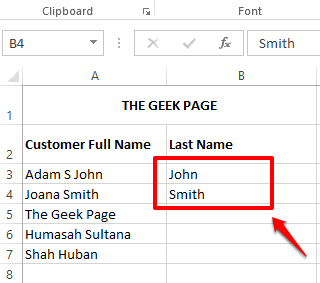
ნაბიჯი 2: როგორც შემდეგი, აირჩიეთ უჯრედების დიაპაზონი სვეტში, რომლითაც გსურთ ავტომატურად დაკომპლექტდეს. დაიმახსოვრეთ, რომ შეიტანოთ ხელით შევსებული უჯრედებიც.
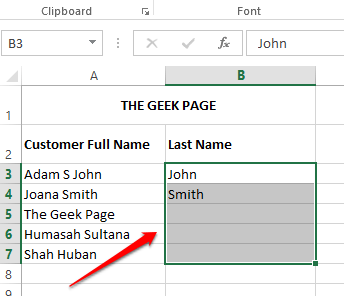
ნაბიჯი 3: დააჭირეთ კლავიშებს CTRL + E შემდეგ ერთად და ნახავთ მაგას.
Excel იდენტიფიცირებს შაბლონს და იყენებს მას უჯრედების მთელ შერჩეულ დიაპაზონში.
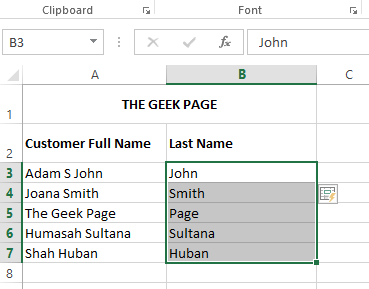
თვალყური ადევნეთ დამატებით ხრიკებს, რჩევებსა და სტატიებს.
Ნაბიჯი 1 - ჩამოტვირთეთ Restoro PC Repair Tool აქედან
ნაბიჯი 2 - დააწკაპუნეთ სკანირების დაწყებაზე, რათა ავტომატურად იპოვოთ და მოაგვაროთ ნებისმიერი კომპიუტერის პრობლემა.


